Notepad++ kan ikke åbne store filer

Notepad++ kan ikke åbne filer, der er større end 2 GB. Værktøjet vil blot vise en fejlmeddelelse, der siger, at filen er for stor.
Mange brugere bemærkede, at vinduet NotePad++ Søgeresultater ikke altid vises.
Ikke at være i stand til hurtigt at få adgang til søgeresultaterne kan være meget irriterende. Dette tvinger brugerne til manuelt at slå de oplysninger eller sekvenser op, de er interesserede i.
Selvfølgelig er det bedst at undgå sådanne tidskrævende opgaver. Det er derfor, vi har lavet denne guide, og vi viser dig, hvordan du kan bringe dine søgeresultater tilbage i NotePad++.
Hvad forårsager dette problem? Hvis vinduet Søgeresultater ikke er synligt, skyldes det, at det kan være placeret uden for din skærm, eller at vinduet Find er helt gennemsigtigt.
Hvis du indstiller gennemsigtighedsindstillingerne til Altid , bliver søgeresultaterne permanent gennemsigtige eller usynlige.
For at rette op på det skal du minimere alle vinduerne på dit skrivebord, starte Notepad++ og trykke på Gendan-knappen.
Dette skulle gøre vinduet mindre. Gå til gennemsigtighedsindstillinger og aktiver kun gennemsigtighed, når du mister fokus.
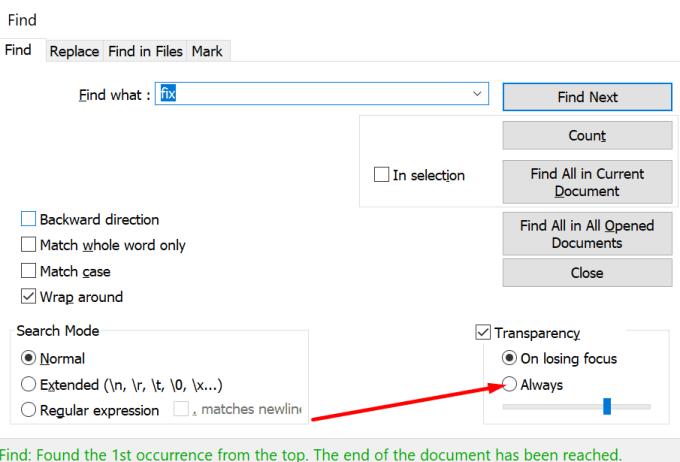
At åbne søgeresultaterne direkte fra menuen er en anden praktisk løsning, som du kan bruge.
For at gøre dette, kan du enten ramt F7 eller klik på Søg i menuen og vælg vinduet Søgeresultater .
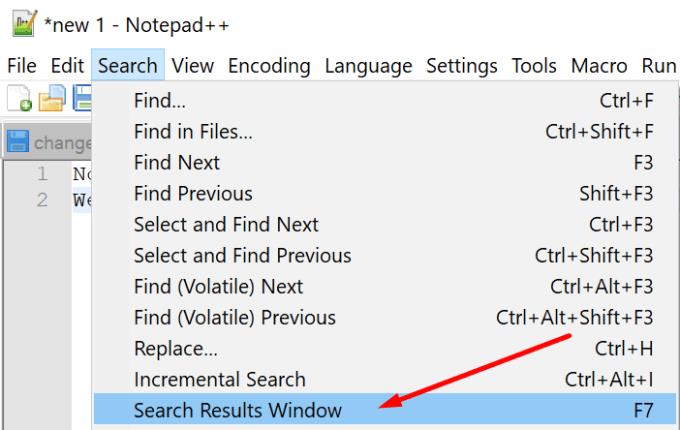
Sletning af Notepad++-konfigurationsfilen fra AppData-mappen kunne løse dette problem.
Klik på Windows-søgelinjen og skriv %appdata%
Vælg mappen Notesblok++
Vælg konfigurationsfilen og slet den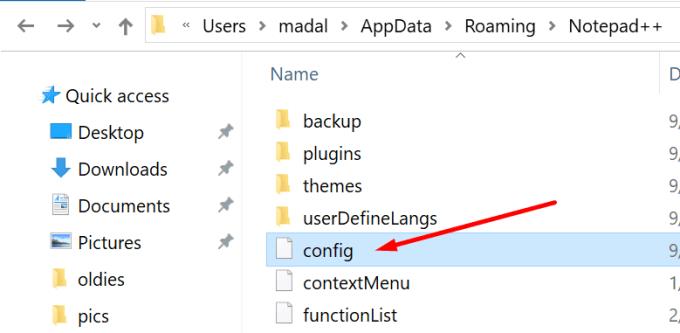
Luk Notepad++ og åbn den igen
Vigtig bemærkning: Slet ikke hele mappen, fjern kun konfigurationsfilen.
Husk, at sletning af konfigurationsfilen også kan føre til tab af andre indstillinger.
Hvis du ikke ønsker, at det skal ske, kan du kun slette synlighedslinjen i konfigurationsfilen.
Åbn konfigurationsfilen ved hjælp af en XML-editor eller teksteditor
Find og slet følgende linje:
Dette bør forankre vinduet Find resultater tilbage til bunden af dit Notepad++ vindue.
Hvis sletning af konfigurationsfilen ikke virkede, kan du prøve at ændre fokus for søgningen.
Start med at søge efter et hvilket som helst mønster, du ønsker - dette hjælper dig med at skifte fokus på det manglende søgeresultatvindue
Tryk på Alt + Mellemrum, M for at flytte vinduet
Flyt musen tilfældigt på skærmen, indtil vinduet Søgeresultater vises på skærmen
Vælg vinduet og placer det, hvor du ønsker, og tryk derefter på Enter.
Hvis intet virkede, og du ikke kan se søgeresultaterne, kan du prøve at afinstallere og geninstallere Notepad++.
Notepad++ kan ikke åbne filer, der er større end 2 GB. Værktøjet vil blot vise en fejlmeddelelse, der siger, at filen er for stor.
Hvis din pc ikke kan forbinde Notepad++ med visse filtyper, eller Notepad++ ikke vises i kontekstmenuen, brug denne guide til at rette det.
Hvad gør du, hvis Notepad++ ikke kan gemme dine redigeringer eller filer? Denne guide giver dig fire praktiske løsninger.
Mange brugere bemærkede, at søgeresultater nogle gange ikke vises i NotePad++. Tjek først dine gennemsigtighedsindstillinger.
Hvis LastPass ikke kan oprette forbindelse til sine servere, skal du rydde den lokale cache, opdatere password manageren og deaktivere dine browserudvidelser.
Ønsker du at deaktivere Apple Software Update Skærmen og forhindre den i at vises på din Windows 11 PC eller Mac? Prøv disse metoder nu!
I denne tutorial viser vi dig, hvordan du ændrer standard zoomindstillingen i Adobe Reader.
Vi viser dig, hvordan du ændrer fremhævelsesfarven for tekst og tekstfelter i Adobe Reader med denne trin-for-trin vejledning.
For mange brugere bryder 24H2 opdateringen Auto HDR. Denne guide forklarer, hvordan du kan løse dette problem.
Krydsreferencer kan gøre dit dokument meget mere brugervenligt, organiseret og tilgængeligt. Denne guide lærer dig, hvordan du opretter krydsreferencer i Word.
Hvis du leder efter et forfriskende alternativ til det traditionelle tastatur på skærmen, tilbyder Samsung Galaxy S23 Ultra en fremragende løsning. Med
Overvejer du, hvordan du integrerer ChatGPT i Microsoft Word? Denne guide viser dig præcis, hvordan du gør det med ChatGPT-tilføjelsesprogrammet til Word i 3 enkle trin.
Har du brug for at planlægge tilbagevendende møder på MS Teams med de samme teammedlemmer? Lær hvordan du opsætter et tilbagevendende møde i Teams.
Find ud af, hvordan du løser OneDrive-fejlkode 0x8004de88, så du kan få din cloud-lagring op og køre igen.










